Установка и переход на новый язык отображения в Windows 7 Home и Pro

Как установить и изменить на новый язык интерфейса в Windows 7 Домашняя и Профессиональная с помощью пакетов интерфейса пользователя.
Большинство беспроводных маршрутизаторов ASUS и ячеистых систем Wi-Fi включают модуль AiProtection , который объединяет множество функций безопасности наряду с полезным родительским контролем. Если вы хотите узнать, что делает AiProtection , полезна ли она и как ее использовать для оценки и повышения безопасности вашего маршрутизатора и сети, прочтите это руководство:
Содержание
Что такое ASUS AIProtection? Что оно делает?
ASUS AiProtection — это набор инструментов безопасности и конфиденциальности, доступных на большинстве беспроводных маршрутизаторов ASUS и ячеистых системах Wi-Fi. Все эти инструменты основаны на облаке и разработаны ASUS в сотрудничестве с Trend Micro — американо-японской многонациональной компанией, занимающейся разработкой программного обеспечения для кибербезопасности.
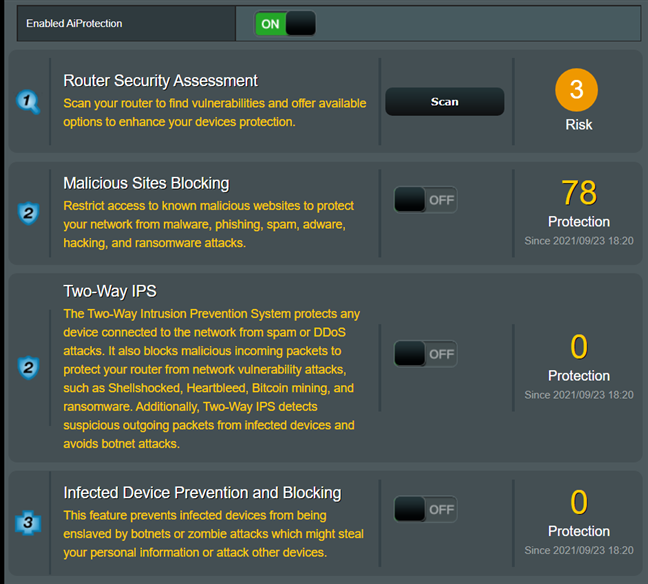
Инструменты безопасности в комплекте с ASUS AiProtection
Хотя количество инструментов, включенных в AiProtection, может варьироваться от одного маршрутизатора ASUS к другому, в большинстве случаев AiProtection содержит следующее:
Как включить AiProtection на роутере ASUS или сетевом Wi-Fi?
Вы можете спросить себя: стоит ли включать ASUS AiProtection? Если вы считаете включенные инструменты полезными, ответ — да. Вы можете сделать это из веб-браузера на ПК или из мобильного приложения ASUS Router для Android и iOS. Я покажу вам, как включить AiProtection от обоих, один за другим.
Как включить AiProtection из прошивки роутера
На компьютере, подключенном к сети, управляемой вашим маршрутизатором ASUS, откройте ваш любимый веб-браузер и перейдите на router.asus.com . Введите имя пользователя и пароль вашего конкретного маршрутизатора и нажмите Войти .
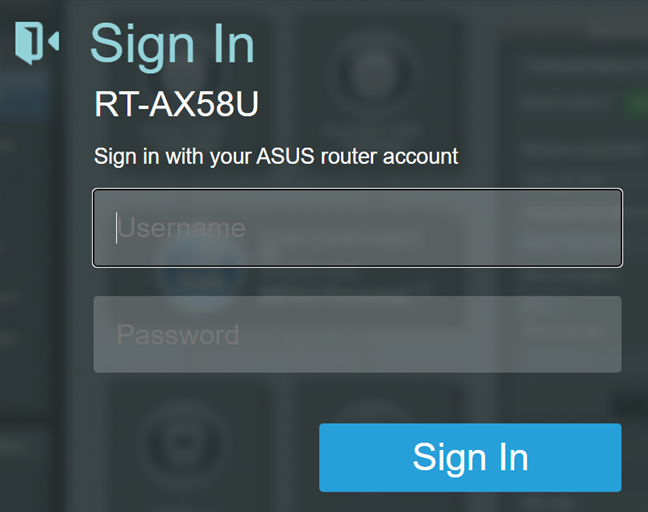
Войдите в свой роутер ASUS
СОВЕТ. Для получения более подробной информации ознакомьтесь с нашим полным руководством по входу в систему на маршрутизаторе ASUS .
Если у вас установлена последняя версия прошивки роутера ASUS, выберите AiProtection в левой колонке, включите переключатель Enabled AiProtection и примите лицензионное соглашение.
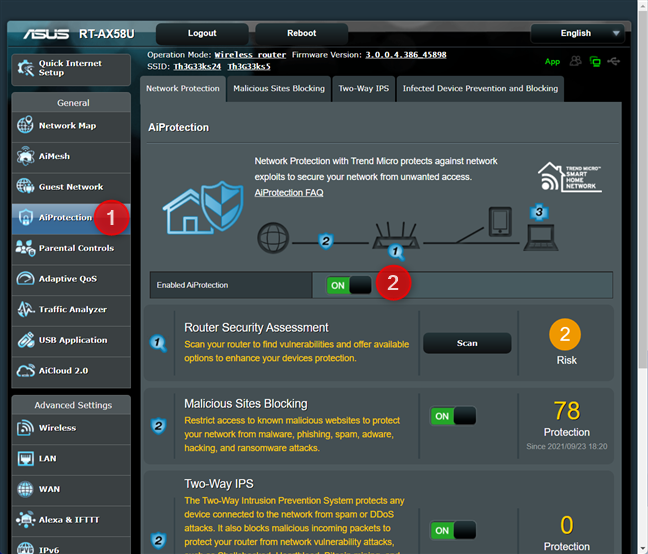
Включение AIProtection
В более старых версиях прошивки выберите AiProtection в левом столбце, затем Network Protection в правом, после чего включите переключатель Enabled AiProtection .
Затем дважды проверьте, включены ли переключатели «Блокировка вредоносных сайтов», «Двусторонняя IPS » и « Предотвращение и блокировка зараженных устройств ». Если это не так, включите их самостоятельно, щелкнув или коснувшись каждого из них.
Как включить AiProtection в приложении ASUS Router
Вы также можете настроить эту функцию в приложении ASUS Router для Android и iOS. Откройте приложение на смартфоне, подключите его к роутеру ASUS или ячеистой сети Wi-Fi и перейдите в « Настройки » . Затем коснитесь AiProtection .
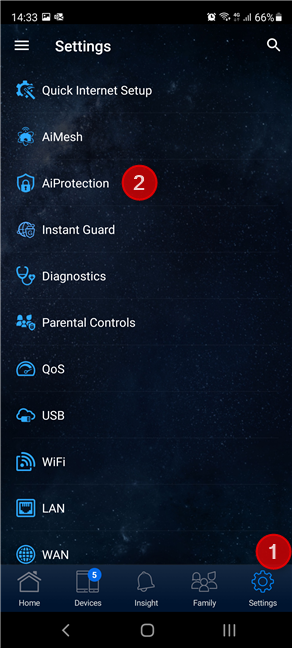
Перейдите в «Настройки» > «AiProtection».
Вы видите несколько переключателей, которые можно включить или выключить. Чтобы запустить модуль AiProtection , коснитесь переключателя Enable AiProtection . Под ним вы найдете переключатели для включения и выключения отдельных функций AiProtection .
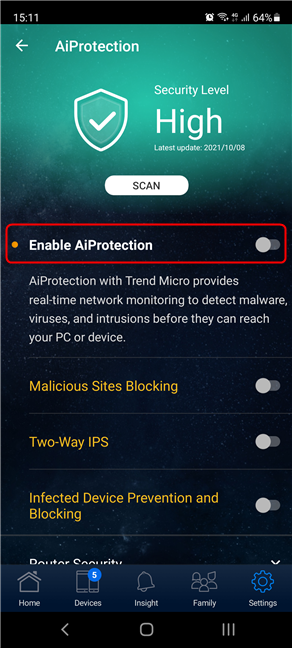
Нажмите «Включить AIProtection».
Теперь ваш маршрутизатор ASUS и домашняя сеть защищены.
Как оценить и улучшить безопасность сети с помощью ASUS AiProtection?
Вы можете оценить, как ваш маршрутизатор и сеть настроены с точки зрения безопасности, используя инструмент оценки безопасности маршрутизатора , который является частью AiProtection . Этот инструмент проверяет следующее:
Вы можете запустить эту оценку безопасности маршрутизатора как из прошивки маршрутизатора ASUS, так и из приложения маршрутизатора ASUS . Мы рассмотрим оба, каждый в своем разделе.
Как запустить оценку безопасности маршрутизатора из прошивки маршрутизатора
На странице, где вы включили AiProtection , нажмите или коснитесь кнопки « Сканировать » рядом с « Оценка безопасности маршрутизатора » .
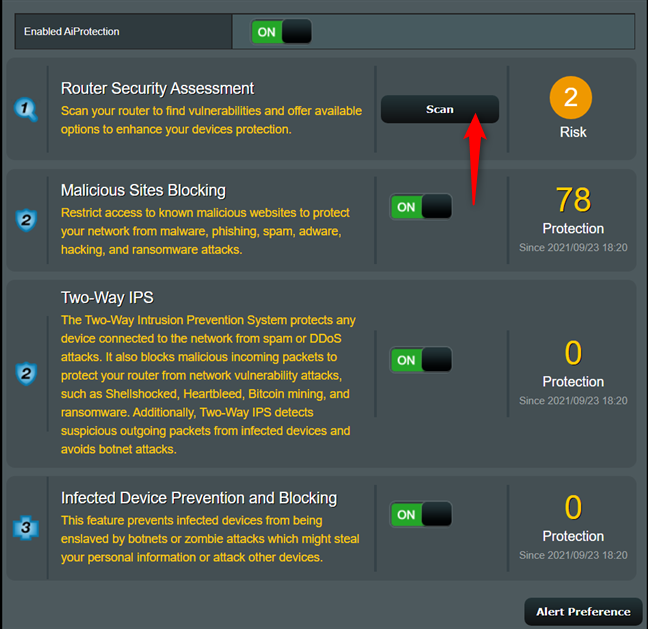
Запустите оценку безопасности маршрутизатора
Откроется всплывающее окно, в котором вы увидите все проверенные вещи и их статус: Зеленый (Да) и Оранжевый (Нет) .
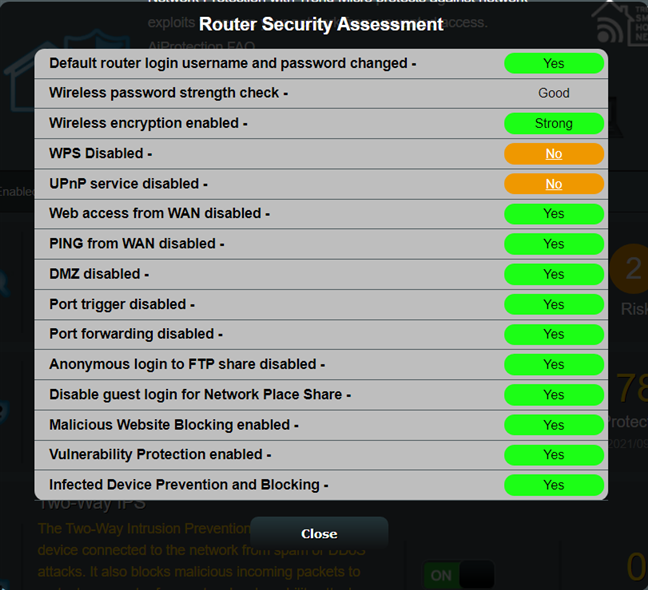
Результаты оценки безопасности маршрутизатора
Для каждого критерия со статусом « Нет » вы можете щелкнуть текст « Нет » , чтобы перейти на страницу, где можно исправить проблемную настройку. Исправьте это, а затем снова запустите оценку безопасности маршрутизатора , чтобы увидеть, что еще вы можете улучшить с точки зрения безопасности. Когда все горит зеленым цветом, ваш маршрутизатор ASUS или ячеистая система Wi-Fi защищены настолько, насколько это возможно.
Как запустить оценку безопасности маршрутизатора из приложения ASUS Router
В приложении ASUS Router перейдите в « Настройки », а затем в «AiProtection» . Затем нажмите кнопку « Сканировать » , и вы увидите сообщение о том, является ли уровень безопасности низким (как на скриншоте ниже), средним или высоким .
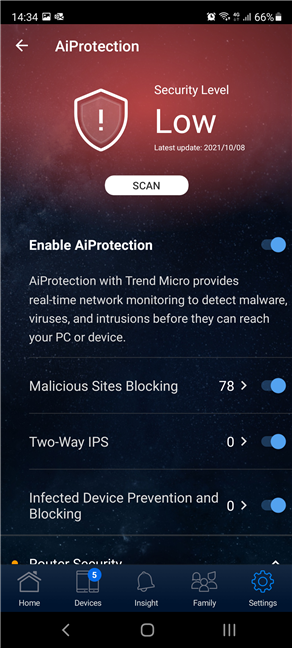
Нажмите кнопку сканирования
Прокрутите вниз до раздела « Безопасность маршрутизатора » под всеми переключателями AiProtection . Затем вы увидите статус каждого элемента, подтвержденного оценкой безопасности маршрутизатора .
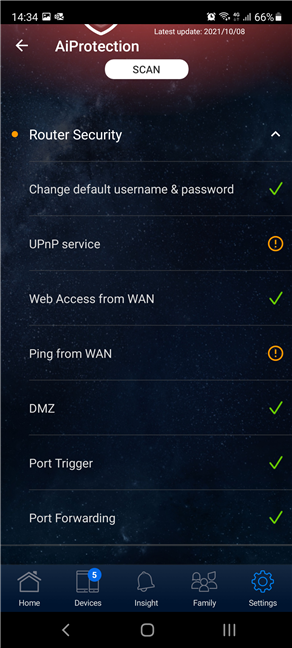
Результаты оценки безопасности маршрутизатора
Какие маршрутизаторы ASUS и ячеистые системы Wi-Fi имеют AiProtection?
Список маршрутизаторов Wi-Fi и ячеистых систем Wi-Fi, в которые входит ASUS AiProtection, довольно длинный и со временем меняется. Вы можете найти полный список здесь . Суть в том, что все маршрутизаторы ASUS Wi-Fi 6, выпущенные до сих пор, имеют AiProtection , а также все маршрутизаторы среднего и премиум-класса Wi-Fi 5 от ASUS. Если вам нужна помощь в выборе маршрутизатора, прочитайте наше руководство «Как выбрать беспроводной маршрутизатор ASUS для дома » .
Как отключить AiProtection на роутере ASUS или сетевом Wi-Fi?
Если вы хотите отключить функцию AiProtection на маршрутизаторе ASUS, просто выполните те же действия, что и для ее включения, и установите для параметра Enabled AiProtection значение Off . Это верно как для приложения ASUS Router , так и для прошивки маршрутизатора.
Что вы думаете об ASUS AiProtection?
Теперь вы знаете, что такое AiProtection на маршрутизаторах ASUS и ячеистых системах Wi-Fi и что она делает. Вы также знаете, как использовать его для оценки безопасности вашего маршрутизатора и сети. Попробуйте сами, а затем сообщите нам, нравится ли вам AiProtection и считаете ли вы его полезным или нет.
Как установить и изменить на новый язык интерфейса в Windows 7 Домашняя и Профессиональная с помощью пакетов интерфейса пользователя.
Узнайте, как эффективно экспортировать пароли из браузеров, таких как Google Chrome, Mozilla Firefox, Opera, Internet Explorer и Microsoft Edge в формате CSV для удобства переноса.
Как изменить формат скриншота на Android-смартфонах и планшетах с png на jpg или с jpg на png.
Как открыть WordPad в Windows 10 и Windows 7. Вот все шаги, чтобы открыть WordPad: с помощью кликов, ярлыков и команд.
Сочетание клавиш Windows + G не работает? Вы не можете включить Xbox Game Bar? Вот три вещи, которые вы можете сделать, чтобы это исправить.
Где находится Центр мобильности Windows в Windows 10? Вот все ярлыки и способы открытия Центра мобильности Windows, включая новые методы.
Узнайте, как использовать WordPad в любой версии Windows для создания простых текстовых документов, их форматирования, редактирования и печати. Как использовать ленту в WordPad.
Как открыть File Explorer из Windows 10 и Windows 11 или Windows Explorer из Windows 7. Вот все ярлыки проводника.
Если вам больше не нужно использовать Galaxy AI на вашем телефоне Samsung, вы можете отключить его с помощью очень простой операции. Вот инструкции по отключению Galaxy AI на телефонах Samsung.
Если вам не нужен какой-либо персонаж ИИ в Instagram, вы также можете быстро удалить его. Вот руководство по удалению ИИ-персонажей в Instagram.
Символ дельта в Excel, также известный как символ треугольника в Excel, часто используется в статистических таблицах данных для выражения возрастающих или убывающих чисел или любых данных по желанию пользователя.
Помимо предоставления общего доступа к файлу Google Таблиц всем отображаемым таблицам, пользователи могут выбрать предоставление общего доступа к области данных Google Таблиц или к таблице Google Таблиц.
Пользователи также могут настроить отключение памяти ChatGPT в любое время, как в мобильной, так и в компьютерной версии. Вот инструкции по отключению хранилища ChatGPT.
По умолчанию Центр обновления Windows автоматически проверяет наличие обновлений, и вы также можете увидеть, когда было последнее обновление. Вот инструкции о том, как узнать, когда Windows последний раз обновлялась.
По сути, операция по удалению eSIM на iPhone также проста для выполнения. Вот инструкции по извлечению eSIM на iPhone.
Помимо сохранения Live Photos в виде видео на iPhone, пользователи могут очень просто конвертировать Live Photos в Boomerang на iPhone.
Многие приложения автоматически включают SharePlay при совершении звонка по FaceTime, из-за чего вы можете случайно нажать не ту кнопку и испортить видеозвонок.
При включении функции Click to Do функция распознает текст или изображение, на которые вы нажимаете, а затем принимает решения для выполнения соответствующих контекстных действий.
Включение подсветки клавиатуры заставит ее светиться, что полезно при работе в условиях слабого освещения или придаст вашему игровому уголку более прохладный вид. Ниже вы можете выбрать один из четырех способов включения подсветки клавиатуры ноутбука.
Существует много способов войти в безопасный режим в Windows 10, если вы не можете войти в Windows и войти в него. Чтобы войти в безопасный режим Windows 10 при запуске компьютера, ознакомьтесь со статьей ниже от WebTech360.
Grok AI теперь расширяет свой ИИ-генератор фотографий, позволяя преобразовывать личные фотографии в новые стили, например, создавать фотографии в стиле Studio Ghibli с использованием известных анимационных фильмов.
Google One AI Premium предлагает пользователям бесплатную пробную версию сроком на 1 месяц, чтобы зарегистрироваться и опробовать множество усовершенствованных функций, таких как помощник Gemini Advanced.
Начиная с iOS 18.4, Apple позволяет пользователям решать, показывать ли последние поисковые запросы в Safari.





















